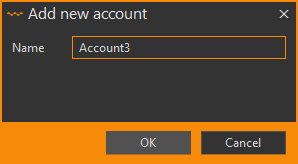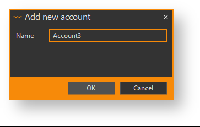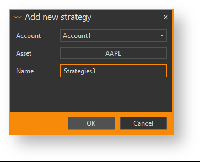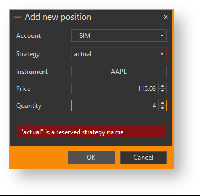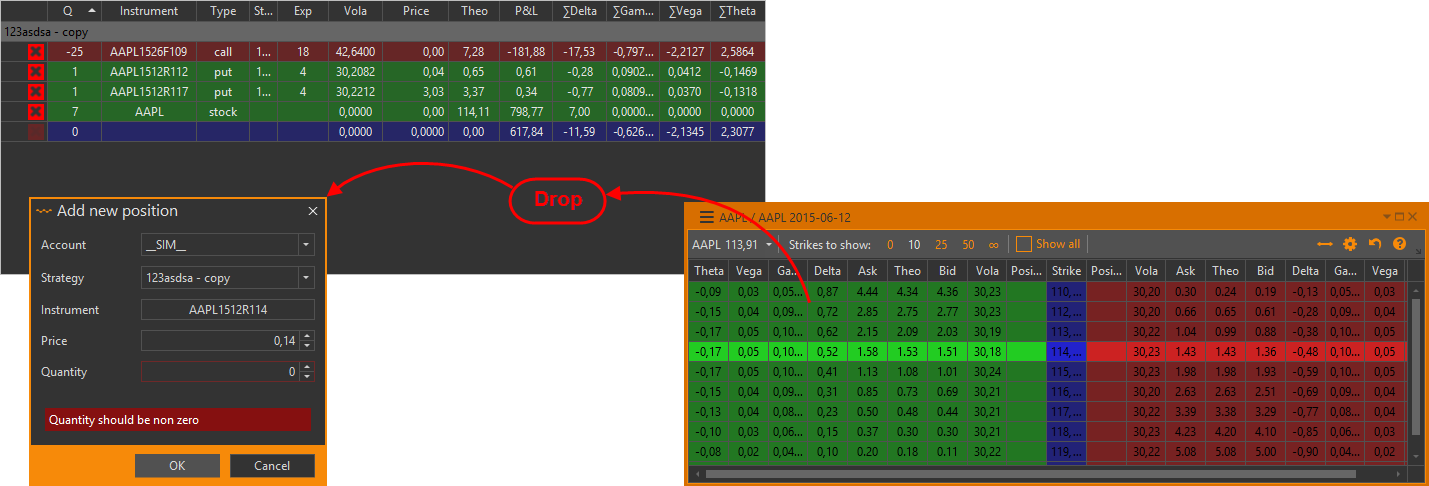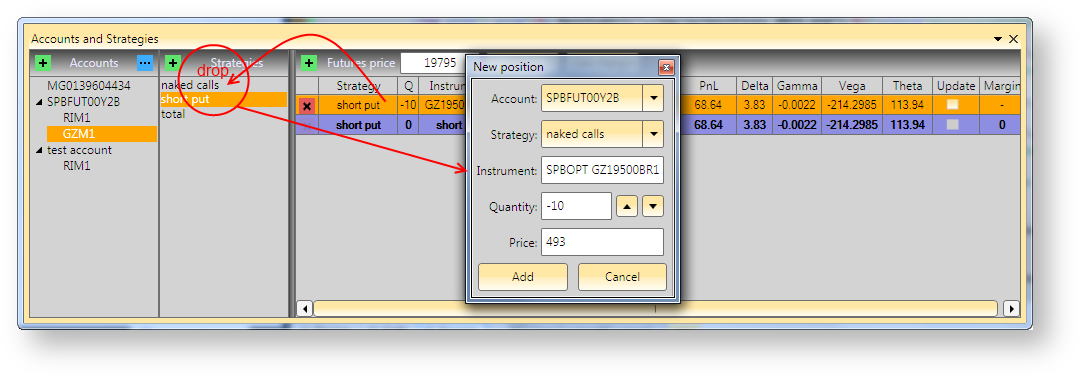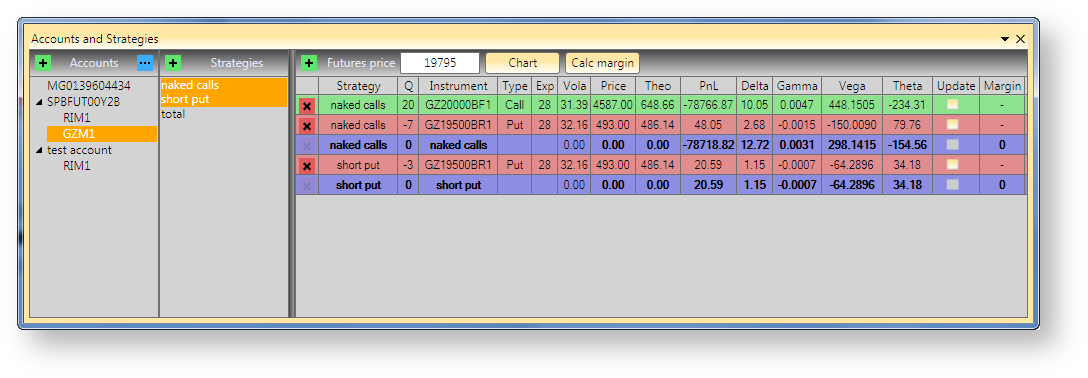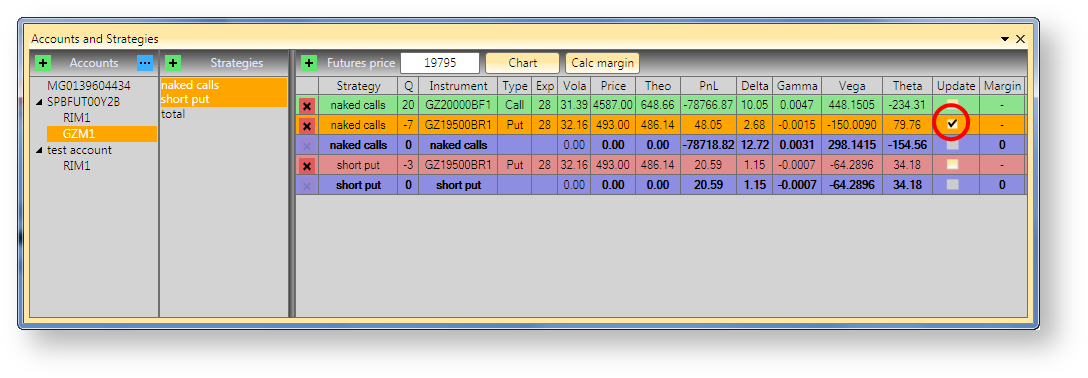Основа аналитического функционала программы - это работа с позициями, как реальными так и смоделированными.
Принцип работы
После подключения к источнику данных, программа заполняет список счетов, которые удалось загрузить из внешней системы. Так, на примере ниже показано, что было загружено два счёта: Account1 и Account2.
Содержание страницы:
Рисунок 1 – список счетов
Если по счёту есть хотя бы одна позиция, то слева от его идентификатора появится треугольник, который означает, что содержимое счёта можно развернуть. На рисунке 2 показан список базовых активов/опционов, по которым были загружены позиции.
Рисунок 2 – просмотр содержимого счета
Выбрав конкретный базовый актив, в следующем списке мы получим список стратегий, на которые разбиты позиции по данному базовому активу (рис. 3).
Рисунок 3 – список стратегий
Работа со счетами
Добавление счета
Кроме счетов, загруженных из внешней системы, можно создать собственный счёт. Собственные счета используются для моделирования стратегий, анализа рыночных ситуаций. Для добавления счета необходимо:
- нажать кнопку Accounts;
- ввести название в открывшейся форме;
- нажать кнопку ОК.
Рисунок 4 – добавление счета
Удаление счета
Пользователь может удалить только созданные счета. Для этого необходимо нажать правой кнопкой мыши на название счета и в контекстном меню выбрать команду Delete. Далее потребуется подтвердить действие, нажав кнопку ОК в информационном сообщении. Все стратегии и позиции по данному счету будут удалены без возможности восстановления.
Работа со стратегиями
Стратегия по умолчанию
Для счёта, загруженного из внешней системы, по каждому базовому активу (далее БА) автоматически создается стратегия actual. В стратегии пользователь видит действительные позиции по счету, которые возвращает торговая система. Важно отметить, что в отличие от позиций в других стратегиях, которые вычисляются путем применения сделок к значениям утренних позиций, стратегия actual обновляется каждый раз при изменении текущей чистой позиции по инструментам.
Когда программа получает позицию из внешней системы и не знает, в какую стратегию её отнести, позиция отправляется в стратегию actual.
Просмотр стратегий
Для просмотра позиций, объединенных в стратегии, необходимо выбрать стратегию в списке. Пользователь может просмотреть несколько стратегий одновременно. Для этого следует, удерживая клавишу Ctrl или Shift, нажать на названия интересующих стратегий в списке.
Рисунок 5 – просмотр стратегий
Добавление стратегии
Для добавления стратегии необходимо:
- нажать кнопку Strategies;
Рисунок 7 – добавление стратегии - выбрать счет;
- выбрать базовый инструмент;
- ввести название стратегии;
- нажать кнопку OK.
Если выбрать счет и базовый актив в списке, затем нажать кнопку Strategies, то поля Account и Asset в форме создания стратегии будут автоматически заполнены выбранными значениями.
Удаление стратегии
Пользователь может удалить только созданные им стратегии. Для этого необходимо нажать правой кнопкой мыши на ее название счета и в контекстном меню выбрать команду Delete. Далее потребуется подтвердить действие, нажав кнопку ОК в информационном сообщении. Все позиции по данному счету будут удалены без возможности восстановления.
Работа с позициями
Добавление позиции
Для добавления позиции необходимо:
- нажать кнопку в таблице позиций;
заполнить параметры в окне позиции:
Account – счет;
- Strategy – стратегия. По умолчанию позиция отправляется в стратегию actual;
- Instrument – инструмент;
- Price – цена;
- Quantity – размер позиции.
- нажать кнопку ОК.
Рисунок 8 – добавление позиции
Добавить позицию можно путем перетаскивания инструмента из Доски опционов (рис. 9).
Рисунок 9 – второй способ добавления позиции
При этом тип "перетаскиваемого" опциона зависит от того, на каких колонках начинается drag'n'drop: если на зелёных, то это будет опцион call, если на красных – put.
Редактирование позиции
Любую позицию можно отредактировать, изменив цену или количество, а также перенеся позицию в другую стратегию. Редактирование цены и объёма происходит простым изменением соответствующих значений в ячейках таблицы.
Перенос позиции
Перенос позиции в другую стратегию можно сделать просто перетащив её из списка позиций в список стратегий и отпустив кнопку мышки над нужной стратегией или над пустым полем. На рисунках 17 и 18 приведён пример переноса позиции из стратегии short put в стратегию naked calls. После перетаскивания позиции на название стратегии naked calls, открывается диалог добавления позиции. По умолчанию все поля этого диалога заполняются в соответствии с параметрами переносимой позиции. Однако в этом примере мы вместо объёма позиции -10 ввели значение -7. В результате в стратегии short put осталось -3 контракта, а в стратегию naked calls перенеслось -7.
Рисунок 17 – порядок переноса позиции
Рисунок 18 – результат переноса позиции
Чтобы удалить позицию, достаточно нажать красный крестик в левой колонке.
В рассмотренном выше примере мы получили ситуацию, когда позиция по одному инструменту присутствует в двух стратегиях. Возникает вопрос: что будет, если в торговой системе на активном счёте произойдёт сделка по данному инструменту на покупку одного контракта? Какая из позиций изменится, -3 на -2, или -7 на -6? Ответ: сделка изменит ту позицию, у которой выставлен признак Update. На рисунке 19 признак выставлен у позиции из стратегии naked calls
Рисунок 19 – активация признака у позиции из стратегии naked calls
В случае, если признак не будет выставлен ни у одной из позиций, сделка попадёт в стратегию по умолчанию.